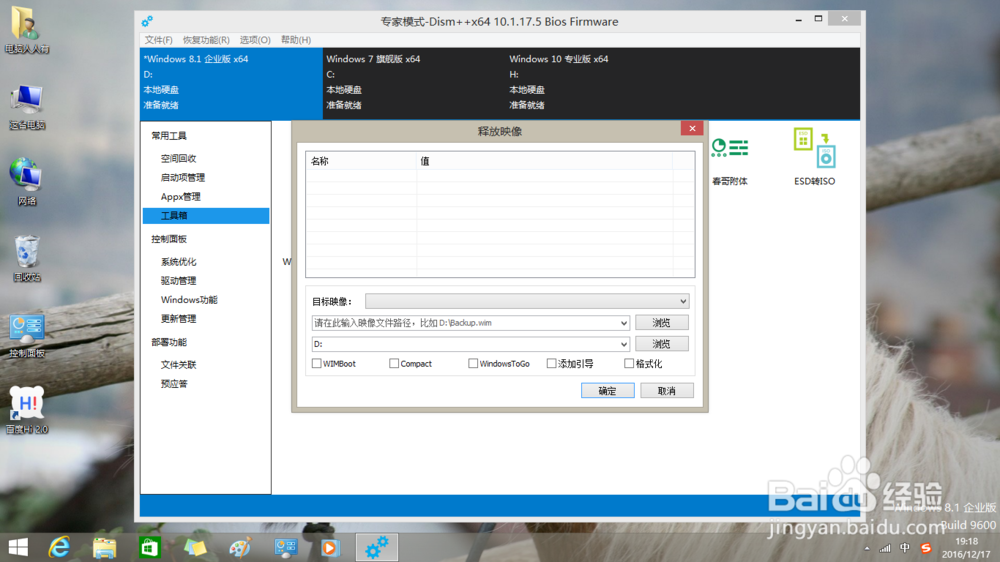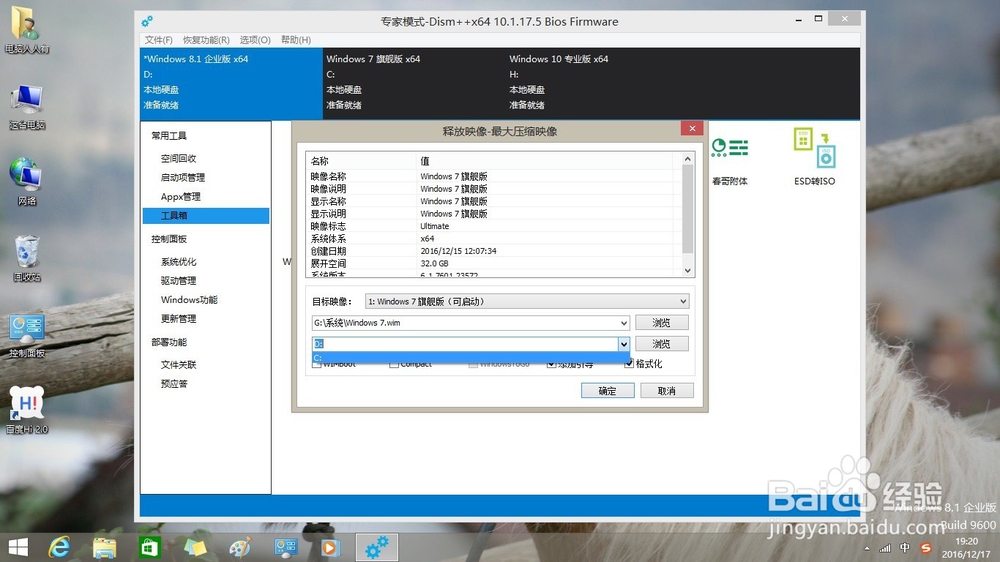1、事出有因,使用系统自带的还原功能,总是不尽如人意,系统更新自动建立的还原点都是无效的(启动之后循环还原,不做实事!)。最后,只能使用撤销还原。
2、无奈,只能借助第三方软件。好在提前有了备份的意识,未雨绸缪。打开Dism++软件→用户协议→接受。
3、Dism++常用工具→工具箱。
4、工具箱→系统备份。
5、有了系统备份,才可以在系统异常的时候还原系统。但是这氇筐塘瓠里有一个在什么环境中还原的问题。因为如果只有一个系统,是不能在现有的图形界面中还原的,需要配置WinRE环境(重启电脑会自动还原的)。
6、如果是多系统,那就更方便了,重启电脑,进入另一个系统(Windows 8.1 操作系统在D盘 ),选择还原(C盘Windows 7 操作系统)。
7、选择备份的Windows 7.wim镜像文件→打开。
8、还能根据用户的需求勾选:格式化C盘(Windows 8.1 操作系统不在C盘),和添加引导等功能。
9、此时,勿忘选择还原的磁盘(C盘),默认是在当下的分区(D盘)→确认无误,点击确定(选择错误,就走远了!)。
10、中途不要擅自终止程序,以免出错,直至还原成功,但还在修复引导(有绿色提示)。
11、直至Dism++软件不再有提示,重启电脑,即可进入C盘的Windows 7 操作系统了。
12、题外话:既然Windows 7 操作系统有自己的备份、还原功能,那就做得好一点,为限鬃鹣哺什么老是让用户在庙堠杼寺关键的时候失望?不得不求助第三方软件进行备份、还原操作。其实系统自带的备份还原不可靠,很早之前就知晓了,之所以还要尝试,是想微软长期以来这么多补丁,难道就没有管这个bug的了嘛?最后还是失望!